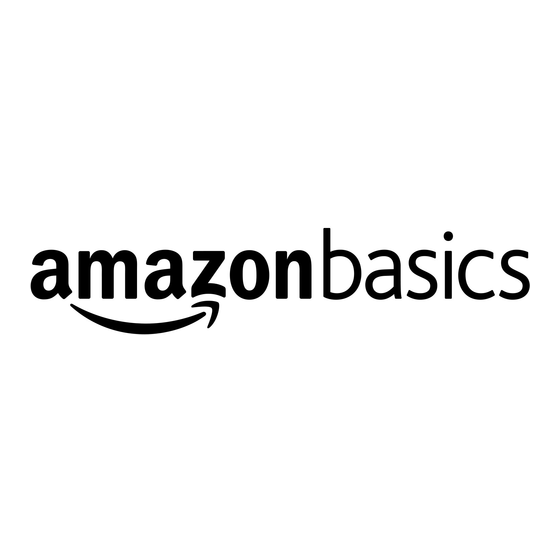
Publicidad
Idiomas disponibles
Idiomas disponibles
Publicidad
Tabla de contenido

Resumen de contenidos para AmazonBasics B00MIBN71I
- Página 1 Dual Side-by-Side Monitor Mount B00MIBN71I...
- Página 2 English ..... .3 Français ....17 Deutsch .
- Página 3 English Instruction Manual · English AmazonBasics Dual Side-by-Side Monitor Mount Contents Make sure that the package contains the following parts: Lower arm Grommet bracket (2 pcs) (1 pc) Upper arm (2 pcs) Base (1 pc) M4 × 10 mm screw...
- Página 4 Supported monitor weights Your dual side-by-side monitor mount supports monitor screens of the following weights: 5 to 20 lbs (2.3 to 9.1 kg) 5 to 20 lbs (2.3 to 9.1 kg) Monitor adjustments Your dual side-by-side monitor mount lets you adjust the monitor viewing angle, height, tilt, and orientation (portrait or landscape).
- Página 5 Assembly Instructions Caution: Because mounting surface materials can vary widely, make sure that the mounting surface is strong enough to handle your monitor mount and the monitors. Step 1: Choose a mounting option. You can mount the monitor arm using the: •...
- Página 6 Desk-clamp mount Step A: Determine the thickness of the mounting surface, then use the 4 mm Allen wrench to adjust the location of the mounting clamp assembly, if necessary. • The top screw holes on the clamp bracket fit a mounting surface thickness of less than 5/8 in.
- Página 7 Plate mount Step A: Remove the mounting clamp assembly from the clamp bracket on the base. 4 mm Step B: Remove the clamp bracket from the base. Keep the screws you remove. You will use them later. 4 mm Step C: Make sure that the side of the grommet bracket with recessed screw holes is facing up.
- Página 8 Step D: Attach the grommet bracket to the base with the 3 screws you removed from the clamp bracket. Note: If the screws are not flush to the grommet bracket, the grommet bracket is upside down. Remove these screws and the M8 × 95 mm screw, turn the grommet bracket over, then put all the screws back in.
- Página 9 Step 2: Determine the orientation of a monitor You can mount a monitor in a locked portrait or landscape orientation, or you can leave a monitor free to rotate 360°. • If you want the monitor to rotate freely, do not insert the M3 x 6 mm screw. •...
- Página 10 Step 3: Attach the upper arm to the back of the monitor using a Phillips screwdriver. Attach the second monitor to the other arm. Note: If a stand is attached to a monitor, remove the stand. Note: You can use the M4 × 10 mm screws or M4 × 10 mm knobs to attach the arms to the monitors.
- Página 11 Step 4: Slide the lower arms onto the base. Slide the upper arms over the low arms, then insert the angled caps into the top of the upper arms. The caps should snap into place. Note: To remove an angled cap, use a flathead screwdriver to pry off the cap. Angled Angled...
- Página 12 Step 5: Insert the flat caps onto the lower arms. Note: To remove a flat cap, slide your finger up through the hole on the lower arm. Push the cap latch to release it while you pry the cap off from the top. You can use a flathead screwdriver to pry the cap from the top.
- Página 13 Step 6: Insert the cable ties through the loops on the bottom of the upper arms, route the monitor cables along the upper arms, then loosely secure the cables to the upper arm with the cable ties. Do not over-tighten the ties. If the ties are too tight and you try to remove them, you may damage the monitor cables.
- Página 14 Step 7: Adjust your monitor mount's tension. You can adjust the vertical, tilt, and arm tension so that the monitor stays in place when you move it. Adjusting the vertical tension Tilt the monitor down to access the screw. If the monitor is rising up, loosen the screw by turning it to the left.
- Página 15 Adjusting the tilt tension If the monitor is falling forward (screen goes down), loosen the screw by turning it to the left. If the monitor is falling back (screen goes up), tighten the screw by turning it to the right. Caution: Do not remove the screw.
-
Página 16: Safety And Compliance
Depending on your product and the adjustment, it may take many turns to notice a difference. © 2014 Amazon.com, Inc. or its affiliates. All Rights reserved. Amazon and the AmazonBasics logo are trademarks of Amazon.com, Inc. or its affiliates. - Página 17 Français Manuel d’utilisation · Français Support double de moniteurs montés côte à côte AmazonBasics Contenu Assurez-vous que l’emballage contient les pièces suivantes : Bras inférieur Plaque de fixation (2 pcs) passe-câble (1 pce) Bras supérieur (2 pcs) Base (1 pce)
- Página 18 Le moniteur supporté pèse Votre support double de moniteurs montés côte à côte supporte des écrans de moniteur de poids suivants : kgkg 2,3 à 9,1 kg (5 à 20 lb) 2,3 à 9,1 kg (5 à 20 lb) Réglages du moniteur Votre support double de moniteurs montés côte à...
- Página 19 Notice d’assemblage Attention : Puisque que les matériaux de surface peuvent varier largement, assurez-vous que la surface de montage est suffisamment solide pour supporter votre support de moniteur et les moniteurs. Étape 1 : Choisissez une option de montage. Vous pouvez monter le bras de moniteur en utilisant le : •...
- Página 20 Support à pince de bureau Étape A : Déterminez l’épaisseur de la surface de montage, puis utilisez la clé hexagonale de 4 mm pour régler l’emplacement de l’ensemble pince de montage, si nécessaire. • Les trous de vis du haut sur la plaque de fixation de pince conviennent pour une épaisseur de surface de montage de moins de 1,6 cm (5/8 po).
-
Página 21: Support De Plaque
Support de plaque Étape A : Retirez l’ensemble pince de montage du support de pince sur la base. 4 mm Étape B : Retirez le support de pince de la base. Gardez les vis que vous enlevez. Vous les utiliserez plus-tard. 4 mm Étape C : Assurez-vous que le côté... - Página 22 Étape D : Attachez la plaque de fixation passe-câble à la base avec les 3 vis que vous avez enlevées du support pince. Remarque : Si les vis ne sont pas au même niveau que la plaque de fixation passe-câble, la plaque de fixation passe-câble est à...
- Página 23 Étape 2 : Déterminez l’orientation du moniteur Vous pouvez monter un moniteur dans une orientation portrait ou paysage verrouillée, ou vous pouvez laisser un moniteur libre de tourner 360°. • Si vous voulez que le moniteur tourne librement, n’insérez pas la vis M3 x 6 mm. •...
- Página 24 Étape 3 : Attachez le bras supérieur au dos du moniteur en utilisant un tournevis cruciforme. Attachez le deuxième moniteur à l’autre bras. Remarque : Si un socle est attaché au moniteur, retirez le socle. Remarque : Vous pouvez utiliser les vis M4 x 10 mm ou boutons M4 x 10 mm pour attacher les bras aux moniteurs.
- Página 25 Étape 4 : Glissez les bras inférieurs sur la base. Glissez les bras supérieurs au-dessus des bras inférieurs, puis insérez les couvercles inclinés dans le haut des bras supérieurs. Le couvercle devrait s’emboîter en place avec un clic. Remarque : Pour enlever le couvercle incliné, utilisez un tournevis à tête plate pour l’enlever en faisant levier.
- Página 26 Étape 5 : Insérez les couvercles plats sur les bras inférieurs. Remarque : Pour enlever un couvercle plat, glissez votre doigt vers le haut à travers le trou sur le bras inférieur. Pousser sur le loquet de couvercle pour le libérer pendant que vous faites levier sur le couvercle à...
- Página 27 Étape 6 : Insérez les attaches de câbles à travers les boucles sur le bas des bras supérieurs, acheminez les câbles du moniteur le long des bras supérieurs, puis attachez sans serrer les câbles au bras supérieur avec les attaches de câbles. Ne pas trop serrer les attaches de câbles.
- Página 28 Étape 7 : Réglez la tension de votre support de moniteur. Vous pouvez régler la tension verticale, d’inclinaison, et de bras pour que le moniteur reste en place quand vous le déplacez. Réglage de la tension verticale Inclinez le moniteur vers le bas pour avoir accès à la vis. Si le moniteur s’élève, desserrez la vis en la tournant vers la gauche.
- Página 29 Réglage de la force de basculement Si le moniteur bascule vers l’avant (l’écran descend), desserrez la vis en la tournant vers la gauche. Si le moniteur bascule vers l’arrière (l’écran s’élève), serrez la vis en la tournant vers la droite. Attention : Ne pas enlever la vis.
-
Página 30: Sécurité Et Conformité
Suivant votre produit et le réglage, cella peut demander de nombreux tours pour remarquer une différence. © 2014 Amazon.com, Inc. ou ses filiales. Tous droits réservés. Amazon et le logo AmazonBasics sont des marques de commerce d’Amazon.com, Inc. ou de ses fi liales. - Página 31 Deutsch Bedienungsanleitung · Deutsch AmazonBasics Monitorhalterung für zwei Monitore nebeneinander Inhalt Bitte stellen Sie sicher, dass das Paket die folgenden Teile enthält: Unterer Arm Schraubhalterung (2 Stck.) (1 Stck.) Oberer Arm (2 Stck.) Fuß (1 Stck.) M4 × 10 mm Schraube (8 Stck.)
- Página 32 Unterstützte Monitorgewichte Ihre Monitorhalterung für zwei Monitore nebeneinander unterstützt Monitore mit folgendem Gewicht: 5 bis 20 lbs (2,3 bis 9,1 kg) 5 bis 20 lbs (2,3 bis 9,1 kg) Monitoreinstellungen Die Monitorhalterung für zwei Monitore nebeneinander ermöglicht die Einstellung des Sichtwinkels, der Höhe, der Neigung und der Ausrichtung (vertikal oder horizontal) des Monitors.
- Página 33 Montageanleitung Vorsicht: Da die Beschaffenheit der Montageoberflächen sehr unterschiedlich sein kann, muss sichergestellt werden, dass die Montageoberfläche stark genug ist, um die Monitorhalterung mit den Monitoren zu halten. Schritt 1: Auswahl einer Montageoption. Der Monitorarm kann auf folgende Weise montiert werden: •...
- Página 34 Schreibtisch-Klemmmontage Schritt A: Die Dicke der Montageoberfläche bestimmen und dann den 4 mm Imbusschlüssel verwenden, um ggf. die Montageklemme einzustellen. • Die oberen Schraublöcher an der Klemmhalterung sind passend für eine Oberflächendicke von weniger als 5/8 Zoll (1,6 cm). • Die mittleren Schraublöcher an der Klemmhalterung sind passend für eine Oberflächendicke von (1,2 bis 4,1 cm).
- Página 35 Tischplattenmontage Schritt A: Die Montageklemme von der Klemmhalterung am Fuß abnehmen. 4 mm Schritt B: Klemmhalterung vom Fuß abnehmen. Die abgenommenen Schrauben aufbewahren. Sie werden später benötigt. 4 mm Schritt C: Sicherstellen, dass die Seite der Schraubhalterung mit den eingesenkten Schraublöchern nach oben zeigt.
- Página 36 Schritt D: Schraubhalterung mit den 3 Schrauben, die von der Klemmhalterung abgenommen wurden, am Fuß befestigen. Hinweis: Wenn die Schrauben nicht bündig an der Schraubhalterung anliegen, wurde die Schraubhalterung verkehrt herum angebracht. In diesem Falle müssen diese Schrauben und die M8 × 95 mm Schraube entfernt, die Schraubhalterung umgedreht und dann alle Schrauben wieder angebracht werden.
- Página 37 Schritt 2: Determine the orientation of a monitor Der Monitor kann in vertikaler oder horizontaler Ausrichtung fixiert oder unfixiert um 360 ° drehbar montiert werden. • Wenn ein Monitor unfixiert und drehbar verwendet werden soll, darf die M3 x 6 mm Schraube nicht eingesetzt werden.
- Página 38 Schritt 3: Den oberen Arm an der Rückseite des Monitors mit einem Kreuzschraubenzieher befestigen. Den zweiten Monitor am anderen Arm anbringen. Hinweis: Wenn ein Monitor einen Standfuß besitzt, muss dieser entfernt werden. Hinweis: Um die Arme an den Monitoren zu befestigen, können die M4 x 10 mm Schrauben oder die M4 x 10 mm Schraubknöpfe verwendet werden.
- Página 39 Schritt 4: Die unteren Arme auf den Fuß schieben. Die oberen Arme über die unteren Arme schieben und dann die schrägen Abdeckkappen in die Oberseite der oberen Arme drücken. Die Abdeckkappen sollten einrasten. Hinweis: Um eine schräge Abdeckkappe zu entfernen, sie mit einem Flachschraubenzieher lockern und abheben.
- Página 40 Schritt 5: Die flachen Abdeckkappen auf die unteren Arme drücken. Hinweis: Um die flachen Abdeckkappen zu entfernen, einen Finger durch das Loch im unteren Arm stecken. Den Riegel der Abdeckkappe durch Drücken lösen und dabei die Abdeckkappe von oben abziehen. Ein Flachschraubenzieher kann verwendet werden, um die Abdeckkappe von oben zu lockern und abzuheben.
- Página 41 Schritt 6: Die Kabelbinder durch die Ösen an der Unterseite der oberen Arme führen, die Monitorkabel an den oberen Armen entlangführen und sie dann mit den Kabelbindern locker an den oberen Armen befestigen. Die Kabelbinder nicht zu stramm ziehen. Wenn die Kabelbinder zu stramm sind und dann entfernt werden sollen, können die Monitorkabel beschädigt werden.
- Página 42 Schritt 7: Einstellen der Spannung der Monitorhalterung. Die vertikale, Neigungs- und Armspannung kann eingestellt werden, damit der Monitor an Ort und Stelle bleibt, wenn er bewegt wird. Einstellen der vertikalen Spannung Monitor nach unten neigen, um Zugriff auf die Schraube zu erhalten. Wenn sich der Monitor nach oben bewegt, die Schraube durch Linksdrehung lockern.
- Página 43 Einstellen der Neigungsspannung Wenn der Monitor nach vorn fällt (der Bildschirm senkt sich nach unten), die Schraube durch Linksdrehung lockern. Wenn der Monitor nach hinten fällt (der Bildschirm bewegt sich nach oben), die Schraube durch Rechtsdrehung festziehen. Vorsicht: Die Schraube nicht entfernen. Dadurch kann der Monitor herunterfallen.
- Página 44 Produkt und Einstellung kann ein Unterschied eventuell erst nach mehreren Bewegungen und Drehungen festgestellt werden. © 2014 Amazon.com, Inc. oder seine verbundenen Unternehmen. Alle Rechte vorbehalten. Amazon und das AmazonBasics-Logo sind Marken von Amazon.com, Inc. oder seinenverbundenen Unternehmen. Hergestellt in China...
- Página 45 ìŽñ{åÍ 取扱説明書 · 日本語 Amazon ベーシック 水平デュアルモニターアーム 梱包されているもの 以下の部品がパッケージに含まれているかご確認ください: 下部アーム グロメットブラケット (2 個) (1 個) 上部アーム(2 個) ベース(1 個) M4 × 10 mm ネジ (8 個) アングルキャップ (2 個) M8 × 95 mm ネジ (1 個) M3 x 6 mm ネジ 2(個)...
- Página 46 許容重量 水平デュアルモニターアームの許容重量は以下の通りです: 2.3 ~ 9.1 kg 2.3 ~ 9.1 kg モニターの調整 水平デュアルモニターアームでは、モニターの角度、高さ、チルト、回転(縦、横)を調整す ることができます。 280 度 70 度 360 度 330 mm 180 度 5 度 角度 高さ チルト 回転...
- Página 47 組立説明書 注意:設置表面の素材にばらつきがあるため、 設置表面がモニターアームとモニターの設置に 十分耐えられることを確認してください。 ステップ 1:設置オプションを選択します。 以下の方法でモニターアームを設置することができます: ・ 卓上の端にモニターアームを取り付けるクランプ式。48 ページの「クランプ式」へ移 動。 ・ 卓上の端から離れた場所にモニターアームを取り付けるグロメット式。この設置オプ ションは、設置表面に穴を開ける必要があります。49 ページの「グロメット式」へ移 動。...
- Página 48 クランプ式 ステップ A:設置表面の厚さを測り、必要に応じて 4 mm 六角レンチを使用し、クランプを取 り付ける場所を調整します。 ・ クランプブラケットの一番上のネジ穴は、厚さ 1.6 cm 未満の設置表面用です。 (1.6 cm) 。 ・ クランプブラケットの真ん中のネジ穴は、厚さ 1.2 ~ 4.1 cm の設置表面用です。 (1.2 ~ 4.1 cm) 。 ・ クランプブラケットの真ん中のネジ穴は、厚さ 3.2 ~ 6.7 cm の設置表面用です。 (3.2 ~ 6.7 cm) 。 4 mm 六角レンチ <...
- Página 49 グロメット式 ステップ A:ベースのクランプブラケットから設置用クランプアセンブリを取り外します。 4 mm ステップ B:ベースからクランプブラケットを取り外します。取り外したネジは後ほど使用す るため保管しておきます。 4 mm ステップ C:グロメットブラケットの埋め込まれたネジ穴のある面が上になるよう確認しま す。グロメットブラケットの中央にある四角い穴に M8 × 95 mm のネジを挿入します。 注記:ベースの中に M8 ネジが落ちないようにするため、一時的にウィングナットを付け仮留 めしておきます。...
- Página 50 ステップ D:クランプブラケットから取り外したネジ 3 本を使用し、ベースにグロメットブラ ケットを取り付けます。 注記:ネジがグロメットブラケットから見えない場合、グロメットブラケットは上下逆さまに なっています。そのネジと M8 × 95 mm ネジを取り外し、グロメットブラケットをひっくり返 し、すべてのネジを付け直します。 4 mm ステップ E:プラスドライバーを使用して、クランプアセンブリからクランププレートを取り 外します。 ステップ F:設置表面の穴の上に対しベースを中心に配置し、設置表面の裏側から M8 × 95 mm のネジを取り外したクランププレートをスライドして差し入れます。ウィングナットを使 用してネジに対してクランププレートを固定します。 注記:M8 × 95 mm ネジは穴の中心に配置しなければなりません。 0.8 to 5.1 cm 0 ~ 8 cm 注意:アームをしっかりと固定し、装備の損傷 を避けるため、ベースとクランププレートは設...
- Página 51 ステップ 2:モニターの回転の決定 モニターを縦方向または横方向に固定したり、360 度自由に回転させるように調整することが できます。 ・ モニターを自由に回転させたい場合、M3 x 6 mm ネジは使用しないでください。 ・ モニターを固定させたい場合、M3 x 6 mm ネジを上部アームのプレートの前面に M3 x 6 mm ネジを挿入します。 モニターは縦または横に固定さ れます。 モニターを自由に回転するこ とができます。 注記:上部アームにモニターを設置した後に、モニターの回転を変えたい場合には、上部アー ムから一旦モニターを取り外し、M3 x 6 mm ネジを挿入するか、取り外します。...
- Página 52 ステップ 3:プラスドライバーを使用し、上部アームをモニターの裏面に取り付けます。もう 一方のアームに 2 台目のモニターを取り付けます。 注記:モニターにスタンドが付いている場合には、そのスタンドを取り外します。 注記:アームをモニターに取り付ける際、M4 × 10 mm ネジか M4 × 10 mm ノブのどちらかを 使用することができます。 注意:モニターの裏面にある設置用のネジ穴に は、付属の M4 × 10 mm ネジやノブとは 別の タイプのネジが必要となる場合が あります。 ・ モニターのネジ穴の直径より大きいネジ を使用した場合、ネジ穴を損傷する恐れ があります。 ・ モニターのネジ穴の直径より小さいネジ を使用した場合、モニターがアームから 落下する原因となる恐れがあります ・ 長すぎるネジを使用した場合、モニター のインテリアを損傷する恐れがあります。 上部アームにモニターを取り付ける前に、モニ ターの裏面のネジ穴に付属のネジやノブが合う かどうか確認してください。...
- Página 53 ステップ 4:ベースに下部アームを差し入れます。下部アームの上に上部アームを差し入れ、 上部アームの上にアングルキャップを挿入します。キャップはぴったりとはまるようになって います。 注記:アングルキャップを取り外すには、マイナスドライバーでキャップを持ち上げるように 取り外します。 アングルキャップ アングルキャップ...
- Página 54 ステップ 5:下部アームにフラットキャップを挿入します。 注記:フラットキャップを取り外すには、下部アームの穴に指を入れて持ち上げるように取り 外します。上からキャップを持ち上げている間に、キャップのラッチ(外れ止め)を押して外 します。上からキャップを持ち上げる際に、マイナスドライバーを使用することができます。 注意:フラットキャップを取り外す前に、必ず ラッチ(外れ止め)を外してください。外し忘 れるとキャップが壊れたり、下部アームに損傷 を与える恐れがあります。...
- Página 55 ステップ 6:上部アームの下にあるループに結束バンドを差し入れ、上部アームに沿ってモニ ターケーブルを這わせます。結束バンドを使用し、余裕を持ってケーブルを上部アームに固定 します。結束バンドをきつく締めすぎないでください。結束バンドをきつく締めすぎた場合、 取り外す際にモニターケーブルに損傷を与える恐れがあります。 下部アームカバーのタブを両側から押して、カバーを取り外し、下部アームの下にモニター ケーブルを這わせ、カバーを付け直します。 注意:結束バンドを締める前に、一番高い位置 にモニターを調整します。この操作により、高 さの調整の際、ケーブルに十分な余裕ができま す。 下部アームカバー...
- Página 56 ステップ 7:モニターアームのテンションの調整を行ないます。移動した際にその場所にモニ ターがその場所に固定されるよう、上下、チルト、アームテンションを調整することができま す。 上下テンションの調整 ネジに届くようモニターを下向きに傾けます。モニターを上に上げる場合、ネジを左に回し緩 めます。モニターを下に下げる場合、ネジを右に回し締めます。 注意:ネジをきつく締めすぎないでください。 モニターやモニターアームに損傷を与える恐れ があります。 4 mm...
- Página 57 チルトの調整 モニターを前に傾ける場合(画面が下向き) 、ネジを左に回し緩めます。モニターを後ろに傾 ける場合(画面が上向き) 、ネジを右に回し締めます。 注意:ネジを取り外さないでください。モニ ターが落下する恐れがあります。 4 mm アームの調整 アームを動かしやすくするには、ネジを左に回して緩めます。アームを固定するには、ネジを 右に回して締めます。 2.5 mm...
- Página 58 安全性とコンプライアンス 重要:本製品は、設置完了後にテンションの調整が必要となります。移動範囲を試したり、テ ンションの調整を行なう前に、すべての装備が本製品に対して適切に設置されていることを確 認してください。本製品に対し、重量の異なる装備を追加したり変更する場合は、必ずこの調 整手順を繰り返し、操作の安全性や最適性を確認します。本製品は、移動範囲内をスムーズか つ簡単に移動することができ、セットした場所に固定できるようになっています。製品がス ムーズに移動しない場合やセットした場所に固定できない場合、調整方法に従ってテンション を緩めたり、締めたりすることにより、スムーズかつ簡単に移動できるようにします。ご使用 の製品や調節の仕方により、違いを感じるまでに何度か調整を行なわなければならない場合が あります。 © 2014 Amazon.com, Inc.( ま た は関連会社 )。 無断複写・ 転載を 禁ず。 Amazon と Amazon ベー シ ッ ク の ロ ゴ は、 Amazon.com, Inc. ま た は関連会社 の 商標 で す。 中国製...
- Página 59 English English...
- Página 60 支撑显示器重量 您的并列式显示器双支架可支撑的显示器重量如下: 磅 公斤 2.3 到 11.3 公斤 磅 公斤 2.3 到 11.3 公斤 显示器调节 您的显示器支架能让您调节显示器的观看角度、高度、倾斜度和方向 (人物或风景) 280° 70° 360° 330 毫米 180° 5° 观看角度 高度 倾斜度 方向...
- Página 61 安装说明 小心:因为安装表面材料之间可能有很大差异, 因此请确保安装表面的坚固程度足以承受您的显 示器支架和显示器。 第 1 步:选择一个安装方案。 您可以使用以下方案来安装显示器支撑臂: • 桌面夹式安装,将您的显示器支撑臂固定在桌面的边缘处。详情请参见第 90 页的 “ 桌面 夹式安装 ”。 • 板式安装,将您的显示器支架固定在远离桌沿的地方。这个安装方案需要在安装表面上钻 一个孔。详情请参见第 91 页的 “ 板式安装 ”。...
- Página 62 桌面夹式安装 步骤 A:确定安装表面的厚度,然后使用 4 毫米的通用扳手来调整固定夹具组件的位置 (若适 用) 。 • 夹具托架顶部的螺孔适合厚度小于 1.6 厘米的安装表面。 • 夹具托架中间的螺孔适合厚度在 0.6 到 2.1 厘米之间的安装表面。4.1 厘米 • 夹具托架底部的螺孔适合厚度在 3.2 到 6.7 厘米之间的安装表面。6.7 厘米 4 毫米通用扳手 0 到 1.6 厘米 3.2 到 6.7 厘米 1.2 到 4.1 厘米 步骤...
- Página 63 板式安装 步骤 A:从底座的夹具托架上拆下固定夹具组件。 4 毫米 步骤 B:从底座上拆下夹具托架。保存好您拆下的螺钉。您稍后会用到它们。 4 毫米 步骤 C:确保带有嵌壁式螺钉孔眼托架一侧朝下。将 M8 × 95 厘米螺钉插到孔眼托架中间的方 孔中。 注意:为避免 M8 厘米的螺钉掉进底座中,您可以暂时使用翼形螺帽来将其固定在正确位置。 步骤 D: 使用您从夹具托架上拆下来的 3 个螺钉将孔眼托架固定到底座上。 注意:如果螺钉无法与孔眼托架齐平,这说明您的孔眼托架是倒置的。拆下这些螺钉和 M8 × 95 厘米螺钉,翻转孔眼托架,然后重新固定所有螺钉。 4 毫米...
- Página 64 步骤 E: 使用十字螺丝刀从夹具组件上拆下夹板。 步骤 F:使底座中心位于安装表面上的钻孔顶部之上,然后从安装表面的底部将您拆下的夹板滑 到 M8 × 95 厘米螺钉上。用翼形螺帽将夹板旋转到螺钉上。 注意:M8 × 95 厘米螺钉必须位于螺孔的中心。 0.8 到 5.1 毫米 0 到 8 毫米 小心:为了固定支撑臂连接以及避免设备损坏, 底座和夹板必须接触到螺孔两侧的安装表面。...
- Página 65 第 2 步:确定显示器的方向。 您可以在安装显示器时将其锁定在人物或风景方向,或者您也可以让显示器自由旋转 360°。 • 如果您希望让显示器自由旋转,您便不需要插入 M3 x 6 毫米螺钉。 • 如果您希望将显示器锁定在一个方向,将 M3 x 6 毫米螺钉插到上支撑臂金属板的前方。 显示器被锁定在人物或风景方向。 显示器可自由旋转。 注意:如果您插入了螺钉,但在将显示器安装到上支撑臂上之后希望改变显示器的方向,您需要 从上支撑臂上拆下显示器,并插入或取出 M3 x 6 毫米螺钉。...
- Página 66 第 3 步:使用十字螺丝刀将上支撑臂固定到显示器背面。将第二个显示器固定在另一个支撑臂 上。 注意:如果显示器上连接了支架,先拆除支架。 注意:您可以使用 M4 × 10 毫米螺钉或 M4 × 10 毫米旋钮来将支撑臂固定在显示器上。 小心:显示器背面的安装螺孔 可能需要使用与提供的 M4 × 10 毫米螺钉或旋钮类型或长度 • 使用直径过大的螺钉将损坏显示器上的螺 孔。 • 使用过小或过短的螺钉可能导致显示器从 支撑臂上掉落。 • 使用过长的螺钉会使显示器内部受损。 在您将显示器连接到上支撑臂上之前,确保提供 的螺钉或旋钮适合显示器背面的螺孔。 如果提供的螺钉或旋钮不适合,参考显示器附带 的文件以查找正确的螺钉类型和尺寸。 M4 × 10 毫米螺钉 或 M4 × 10 毫米旋钮 警告:上支撑臂承受拉力,因此当您将...
- Página 67 第 4 步:将下支撑臂滑到底座上。将上支撑臂滑动到下支撑臂的上方,将托架盖插入上支撑臂 的顶部。托架盖应扣响到位。 注意:如需拆下托架盖,使用一字螺丝刀将托架盖撬开。 角形盖 角形盖...
- Página 68 第 5 步:将平顶盖插入下支撑臂。 注意:如需拆下平顶盖,用手指通过下支撑臂的圆孔向上推。推动盖锁将其打开,同时从顶端 将盖撬开。您可以使用一字螺丝刀将盖从顶端撬开。 小心:请确保您在拆除平顶盖之前将锁打开,否 则可能会损坏平顶盖或下支撑臂。...
- Página 69 第 6 步:将束线带穿过上支撑臂底部的环,沿着上支撑臂布置显示器线缆,然后用束线带松散 地将线缆固定在上支撑臂上。不要将束线带系的过紧。如果束线带系的过紧,当您尝试移动它 们时,您便有可能损坏显示器线缆。 挤压下支撑臂盖子上的突出部分以拆下盖子,沿着下支撑臂底部布置显示器线缆,然后重新盖上 盖子。 小心:在您尝试系紧束线带之前,将您的显示器 调整到最高位置。这将留下足够的线缆长度,以 使显示器能自由移动 / 进行高度调节。 下支撑臂盖...
- Página 70 第 7 步:调节您的显示器支架的张力。您可以调节垂直张力、倾斜张力和支撑臂张力,以使显 示器在移动时也能保持正确位置。 调节垂直张力 向下倾斜显示器,以便调节螺钉。如果显示器升起,向左旋转来松开螺钉。如果显示器下降,向 右旋转来拧紧螺钉。 小心:不要过分拧紧螺钉。您可能会损坏显示器 或您的显示器支架。 4 毫米...
- Página 71 调节倾斜紧度 如果显示器前倾 (屏幕降下) ,向左旋转来松开螺钉。如果显示器后倾 (屏幕上升) ,向右旋 转来拧紧螺钉。 小心:不要拆下螺钉。显示器可能会掉落。 4 毫米 调节支撑臂张力 为使支撑臂更易于移动,向左旋转来松开螺钉。为使支撑臂更难以移动,向右旋转来拧紧螺钉。 2.5 毫米...
- Página 73 Italiano Manuale di istruzioni · Italiano Supporto doppio per monitor affiancati AmazonBasics Contenuto Assicurarsi che la confezione comprenda le seguenti parti: Braccio inferiore Staffa anello di (2 pz.) rinforzo Braccio superiore (2 pz.) (1 pz.) Base (1 pc) Vite M4 × 10 mm (8 pz.)
- Página 74 Il monitor supportato pesa Il supporto doppio per monitor affiancati è in grado di sostenere monitor con il peso seguente: da 2,3 a 9,1 kg da 2,3 a 9,1 kg Regolazioni monitor Il supporto doppio per monitor affiancati consente di regolare l’angolo di visione, l’altezza, l’inclinazione e l’orientamento del monitor (modalità...
- Página 75 Istruzioni di montaggio Attenzione: La superficie di montaggio può essere di diversi materiali: è opportuno assicurarsi che tale superficie sia sufficientemente robusta da poter sostenere il supporto per il monitor ed i monitor. Fase 1: Scegliere un’opzione di montaggio. Il braccio del monitor può essere montato utilizzando: •...
- Página 76 Supporto a morsetto da tavolo Fase A: Determinare lo spessore della superficie di montaggio, quindi utilizzare la chiave di Allen da 4 mm per regolare la posizione dell’unità supporto a morsetto, se necessario. • fori per vite superiori sulla staffa a morsetto sono adatti ad una superficie di montaggio con spessore inferiore a 1,6 cm.
- Página 77 Supporto a piastra Fase A: Rimuovere l’unità supporto a morsetto dalla staffa a morsetto sulla base. 4 mm Fase B: Rimuovere la staffa a morsetto dalla base. Conservare le viti che si rimuovono. sarà necessario utilizzarle successivamente. 4 mm Fase C: Assicurarsi che il lato della staffa anello di rinforzo con i fori per vite nascosti sia rivolto verso l’alto.
- Página 78 Fase D: Fissare la staffa anello di rinforzo alla base con le 3 viti rimosse dalla staffa a morsetto. Nota: Se le viti non sono a livello della staffa anello di rinforzo, significa che quest’ultima è montata a rovescio. Rimuovere queste viti e la vite M8 x 95 mm, girare la staffa anello di rinforzo dall’altro lato, quindi riposizionare tutte le viti.
- Página 79 Fase 2: Determinare l’orientamento del monitor Un monitor può essere montato fissandolo in modalità ritratto o panorama, oppure lasciandolo libero di ruotare a 360°. • Se si desidera che il monitor possa ruotare liberamente, non inserire la vite M3 x 6 mm. •...
- Página 80 Fase 3: Fissare il braccio superiore alla parte posteriore del monitor utilizzando un cacciavite Phillips. Fissare il secondo monitor all’altro braccio. Nota: Se ad un monitor è fissato un supporto, rimuoverlo. Nota: Si possono utilizzare le viti M4 × 10 mm o i pomoli M4 × 10 mm per fissare i bracci ai monitor.
- Página 81 Fase 4: Far scivolare i bracci inferiori sulla base. Far scivolare i bracci superiori sui bracci inferiori, quindi inserire le coperture ad angolo nella parte sovrastante i bracci superiori. Le coperture dovrebbero fissarsi in posizione. Nota: Per rimuovere una copertura ad angolo, utilizzare un cacciavite a taglio per smuovere la copertura.
- Página 82 Fase 5: Inserire le coperture piatte sui bracci inferiori. Nota: Per rimuovere una copertura piatta, far scivolare il dito verso l’alto attraverso il foro sul braccio inferiore. Spingere il blocco della copertura per rilasciarla, mentre si smuove la copertura dalla parte superiore. È possibile utilizzare un cacciavite a taglio per smuovere la copertura dalla parte superiore.
- Página 83 Fase 6: Inserire le fascette attraverso i passanti nella parte inferiore dei bracci superiori, guidare i cavi del monitor lungo i bracci superiori, quindi fissare i cavi al braccio superiore con le fascette, senza stringere. Non stringere eccessivamente le fascette. Se le fascette sono troppo strette e si cerca di rimuoverle, si rischia di danneggiare i cavi del monitor.
- Página 84 Fase 7: Regolare la tensione del supporto per il monitor. È possibile regolare la verticalità, l’inclinazione e la tensione del braccio, in maniera tale che il monitor rimanga in posizione quando lo si muove. Regolare la tensione verticale Inclinare il monitor verso il basso per accedere alla vite. Se il monitor si solleva, allentare la vite girandola verso sinistra.
- Página 85 Regolazione della tensione di inclinazione Se il monitor scende (lo schermo scende verso il basso), allentare la vite girandola verso sinistra. Se il monitor torna indietro (lo schermo va verso l’alto), stringere la vite girandola verso destra. Attenzione: Non rimuovere la vite. Il monitor potrebbe cadere.
- Página 86 © 2014 Amazon.com, Inc. o sue affiliate. Tutti i diritti riservati. Amazon e il logo AmazonBasics sono marchi commerciali di Amazon.com, Inc. o delle sue affiliate.
-
Página 87: Amazonbasics Montura Doble Para Monitores Lado A Lado
Español Manual de instrucciones · Español AmazonBasics montura doble para monitores lado a lado Contenido Asegúrese de que el paquete contenga las siguientes piezas: Brazo inferior Soporte perforado (2 uds.) (1 ud.) Brazo superior (2 uds.) Base (1 ud.) Tornillo M4 × 10 mm (8 uds.) - Página 88 Pesos de monitor admitidos Su montura doble para monitores lado a lado admite monitores con los siguientes pesos: 2,3 a 9,1 kg 2,3 a 9,1 kg Regulación del monitor Su montura doble para monitores lado a lado le permite regular el ángulo de visión, la altura, la inclinación y la orientación de los monitores (vertical u horizontal).
- Página 89 Instrucciones de montaje Precaución: Dado que los materiales de las superficies de montaje pueden ser muy variados, asegúrese de que la superficie de montaje sea lo suficientemente resistente como para soportar la montura para monitores y los propios monitores. Paso 1: Elija una opción de montaje. Puede montar el brazo para monitor mediante: •...
-
Página 90: Montura De Pinza Para Escritorio
Montura de pinza para escritorio Paso A: Determine el grosor de la superficie de montaje y, a continuación, utilice la llave Allen de 4 mm para ajustar la abertura del conjunto de pinza de montaje en caso necesario. • Los orificios roscados superiores del soporte de pinza admiten un grosor de superficie de montaje inferior a los 1.6 cm. -
Página 91: Montura De Placa
Montura de placa Paso A: Retire el conjunto de pinza de montaje del soporte de pinza de la base. 4 mm Paso B: Retire el soporte de pinza de la base. Conserve todos los tornillos que retire. Los utilizará más adelante. 4 mm Paso C: Asegúrese de que la cara del soporte perforado que presenta los orificios roscados rebajados quede orientada hacia arriba. - Página 92 Paso D: Sujete el soporte perforado a la base con los tres tornillos que retiró del soporte de pinza. Nota: Si los tornillos no quedan al ras en el soporte perforado, quiere decir que éste se encuentra en posición invertida. Retire estos tornillos y el tornillo M8 × 95 mm, dé la vuelta al soporte perforado y, a continuación, vuelva a colocar todos los tornillos.
- Página 93 Paso 2: Determine la orientación del monitor Puede montar un monitor en una posición vertical u horizontal fija, o bien dejar que el monitor gire libremente 360°. • Si desea que el monitor gire libremente, no inserte el tornillo M3 x 6 mm. •...
- Página 94 Paso 3: Conecte el brazo superior a la parte posterior del monitor utilizando un destornillador de estrella. Conecte el segundo monitor al otro brazo. Nota: Si tiene montado un soporte en el monitor, retire el soporte. Nota: Puede utilizar los tornillos M4 × 10 mm o los tornillos de mano M4 × 10 mm para conectar los brazos a los monitores.
- Página 95 Paso 4: Encaje los brazos inferiores en la base. Encaje los brazos superiores en los brazos inferiores y, a continuación, inserte las tapas en ángulo en la parte superior de los brazos superiores. Las tapas deben encajar al hacer presión. Nota: Para retirar una tapa en ángulo, apalánquela con un destornillador plano.
- Página 96 Paso 5: Inserte las tapas planas sobre los brazos inferiores. Nota: Para retirar una tapa plana, introduzca un dedo en sentido ascendente en el orificio del brazo inferior. Presione la pestaña de la tapa para liberarla mientras apalanca la tapa para separarla de la parte superior.
- Página 97 Paso 6: Inserte las bridas de cables a través de los lazos de la parte inferior de los brazos superiores, encamine los cables del monitor a lo largo de los brazos superiores y, a continuación, sujete los cables al brazo superior con las bridas de cables, pero sin dejarlos ceñidos.
- Página 98 Paso 7: Ajuste la tensión de la montura para monitor. Puede ajustar la tensión vertical, de inclinación y del brazo para que el monitor permanezca en la posición deseada después de moverlo. Ajuste de la tensión vertical Incline el monitor hacia abajo para dejar el tornillo a la vista. Si el monitor se eleva por sí solo, afloje el tornillo girándolo hacia la izquierda.
- Página 99 Ajuste de la tensión de inclinación Si el monitor se vuelca hacia delante (la pantalla se inclina hacia abajo), afloje el tornillo girándolo hacia la izquierda. Si el monitor se vuelca hacia atrás (la pantalla se inclina hacia arriba), apriete el tornillo girándolo hacia la derecha. Precaución: No retire el tornillo.
-
Página 100: Seguridad Y Conformidad
En función de su producto y del ajuste, pueden ser necesarias muchas vueltas antes de que observe una diferencia. © 2014 Amazon.com, Inc. o sus afiliadas. Todos los derechos reservados. Amazon y el logotipo de AmazonBasics son marcas comerciales de Amazon.com Inc o sus afiliadas. - Página 104 V2 14-1434 Made in China...





